Om du har bestämt dig för Siri och HomeKit, kommer vi att berätta hur du får många andra icke-certifierade enheter att fungera perfekt med Appleröstassistent och dess plattform för hela det anslutna hemmet. Och det enda du behöver är en hallon Pi.
Siri, Alexa eller Google Assistant?
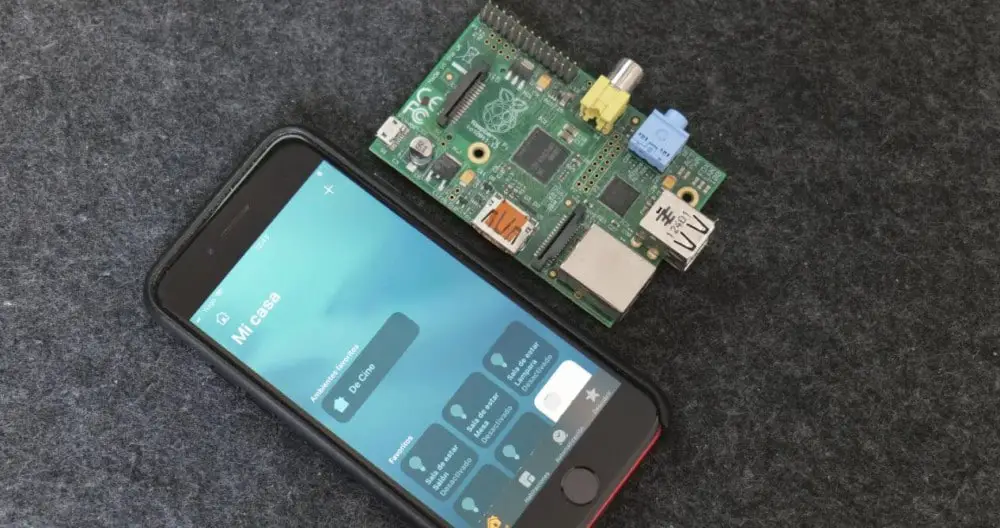
När du börjar med tanken att automatisera ditt hem, att göra det smart, är det första du måste tänka på vilken plattform du ska använda . Det vill säga att du vill satsa på den lösning som Amazon erbjuder med Alexa, Googles och dess Google Assistant eller så är du mer av Siri och Apples HomeKit .
Svara inte ännu och tänk på det, för det beslut du fattar idag kan markera användarupplevelsen i framtiden. Och även om ingen av dem är perfekt, är sanningen att vissa “fångar” dig mer än andra när det gäller att användas med vissa enheter som är kompatibla eller inte.
Ja, du har antagligen redan gissat. Apple, med Siri och HomeKit, är det företag som erbjuder hemautomationsplattformen med fler nackdelar än fördelar för dem som inte är exklusiva användare av sina produkter. Om inte, om du och alla som kan bo hemma hos dig använder företagets produkter finns det inga problem. Tvärtom, i så fall är det sant att HomeKit kommer att ge en rad fördelar som är mycket intressanta och som det är värt att investera i.
Problemet med att satsa på HomeKit och Siri är dock inte så mycket att du senare måste ha en iPhone, iPad or Mac, även en Apple TV att använda den som tillbehörscenter eller a HomePod mini för att kunna dra nytta av assistentens röststyrning. Manzana; problemet är att antalet certifierade enheter för HomeKit är inte lika stort som de som stöder Alexa eller Google Assistant.
Varför är detta ett problem? Tja, eftersom investeringen för att uppnå samma som du kunde uppnå med Alexa eller Assistant kan vara större och ärligt talat är det inte så att det är en stor skillnad när det gäller enheternas kvalitet. Så du måste hitta en lösning så att du kan automatisera ditt hem med praktiskt taget alla typer av smarta enheter trots att du inte har HomeKit-certifiering.
Homebridge till undsättning
 Homebridge är ett Open Source-projekt vars syfte är ingen annan än att tillåta emulering av HomeKit API. Vad betyder det här? Tja, i grund och botten, för att inte bli för tekniskt med något som inte är särskilt viktigt för många heller, vad det tillåter är att kunna använda andra enheter som inte är certifierade av Apple som kompatibla med sin plattform.
Homebridge är ett Open Source-projekt vars syfte är ingen annan än att tillåta emulering av HomeKit API. Vad betyder det här? Tja, i grund och botten, för att inte bli för tekniskt med något som inte är särskilt viktigt för många heller, vad det tillåter är att kunna använda andra enheter som inte är certifierade av Apple som kompatibla med sin plattform.
Tack vare HomeBridge kommer du att kunna lägga till tillbehör från tillverkare som inte stöder Apples hemautomationslösning . Och det är intressant eftersom det utökar antalet produkter som du kan använda för att förbättra automatiseringen av ditt hem med sensorer av alla slag, belysningssystem etc.
Vad är bra med Homebridge, eftersom du kan installera det på en Windows dator, en Mac eller till och med en Raspberry Pi bland andra enheter. Således kommer dessa att ansvara för att fungera som en bro för de andra enheterna som du sedan kan styra via Siri eller hemapplikationen på dina Apple-enheter.
Intressant? Det verkar för oss att det är eftersom du kommer att kunna utöka ditt ekosystem av anslutna enheter så mycket du vill och till en lägre kostnad än att bara skaffa de som är certifierade. Och se upp, installationen och användningen av detta system är inte alls komplex. Även om du måste ta hänsyn till några tidigare aspekter.
Minimikrav för att använda Homebridge
Att använda Homebridge är ganska enkelt även om du inte har så mycket idé om alla dessa hemautomationsämnen, men innan du fortsätter måste du vara tydlig om vad du behöver för att kunna använda den. Så här är minimikrav som du måste uppfylla :
- En Apple-enhet med iOS 12 som minsta version av systemet, även om du också kan styra tillbehör från din Mac med hemapplikationen som också ingår
- En Apple TV, iPad eller HomePod som kan användas fjärrstyrt via en internetanslutning när du inte är hemma. Dessa enheter, särskilt iPad, måste vara hemma för att styra enheterna när du är borta
- Ett team för att installera Homebridge. Du kan göra detta på en PC, Mac, Raspberry Pi och till och med några NAS-apparater som Synology.
Varför Homebridge på en Raspberry Pi
Om allt du vill är att testa hur Homebridge fungerar och dess möjligheter, kan du installera det på en PC eller Mac. Det kan finnas på datorerna som du normalt använder hemma för dina saker. Om det övertygar dig är vår rekommendation att du installerar den här lösningen på en annan enhet och en av de mest lämpliga är Raspberry Pi.
För det första eftersom det är en mycket billig produkt om du inte har en. Och eftersom det kommer att konsumera väldigt lite, perfekt eftersom du kommer att ha det anslutet 24 timmar om dygnet. Så det här är anledningarna till att installera Homebridge på en Raspberry Pi är en av de bästa lösningarna. Den andra skulle vara på en Synology NAS, men du har fortfarande inte en och att skaffa en bara för det (även om de erbjuder många fler alternativ) är inte alltid det mest intressanta för din ekonomi.
Så här installerar du Homebridge på en Raspberry Pi

Kom igen, vi är redan klara att vi ska installera Homebridge på en Raspberry Pi. Nu är frågan, hur gör vi det? Vi har redan sagt att processen inte är så komplicerad som du kan föreställa dig, du måste bara följa några enkla steg. Den första av dem alla är att få Homebridge-bilden att installeras på ett SD-kort som du sedan sätter i Raspberry Pi.
Om du tror det, kommer vi att gå steg för steg och vi kommer att ge dig några extra instruktioner. Även om på Homebridge GitHub webbplats du kommer att ha allt i detalj.
- Download Homebridge för Raspberry Pi
- En gång på hårddisken, använd ett program som Etcher eller liknande för att installera bilden på ett SD- eller mikro-SD-kort beroende på den som din Raspberry Pi använder. Helst rekommenderas en Raspberry Pi 3 eller högre
- Sätt i SD-kortet i Raspberry Pi och slå på det
- Även om du kan använda WiFi-anslutningen till Raspberry Pi, är idealet att om du kan ansluta den med Ethernet-kabel till routern. När du också kan använda för att driva kortet med en av de USB-utgångar som de vanligtvis har
- När systemet har startat behöver du inte göra något annat om du använde Ethernet-anslutningen. Om du har valt WiFi, vänta ett par minuter och sök sedan trådlösa nätverk efter den enhet som du ska använda för konfigurationen. Homebridge WiFi-installation
- När du har anslutit till Homebridge webbgränssnitt, börjar installationsprocessen. Naturligtvis, den åtkomstdata är admin / admin för användarnamn och lösenord. Skriv milstolpe: //homebridge.local så kommer du åt
- Om du vill ansluta från en iOS- eller Android-enhet, ladda ner Fing-appen
- När du väl är inne kommer du att se att a QR-kod visas på skärmen som samt en numrering längst ner. Det här kommer att vara data som gör att du kan lägga till Raspberry Pi som ett styrtillbehör för andra enheter som är anslutna till HomeKit
- Öppna hemapplikationen på din iOS- eller macOS-enhet och tryck på + -ikonen för att lägga till ett nytt tillbehör
- Ange eller skanna koden för att lägga till den
- Klar, du har redan din Raspberry Pi med Homebridge ansluten till HomeKit och Home-appen
Som du kan se är processen inte alls komplex. Förutom att installera Homebridge-bilden på en Raspberry Pi, är allt en följd av steg som alla kan ta.
Installera och konfigurera Homebridge-plugins
Med Homebridge redan igång på Raspberry Pi och associerad med HomeKit är nästa steg att starta lägga till alla tillbehör som är kompatibla med systemet och inte med Apples hemautomationslösning. För att göra detta är vad du måste göra installera lämpligt plugin som om det vore en Alexa s döda.
Det är här det kan finnas lite mer komplexitet, men i grund och botten är det för dem som vill göra mycket extrema saker eller med mycket impopulära enheter. Eftersom det är ett öppen källkodsprojekt tillåter de flesta produkter av största intresse konfigurering genom ett mycket visuellt gränssnitt som inte innebär några komplikationer.
Så nu vet du, så här kan du börja använda vilken enhet som helst utan att vara officiellt kompatibel med HomeKit kan styras via Home App och Siri.
